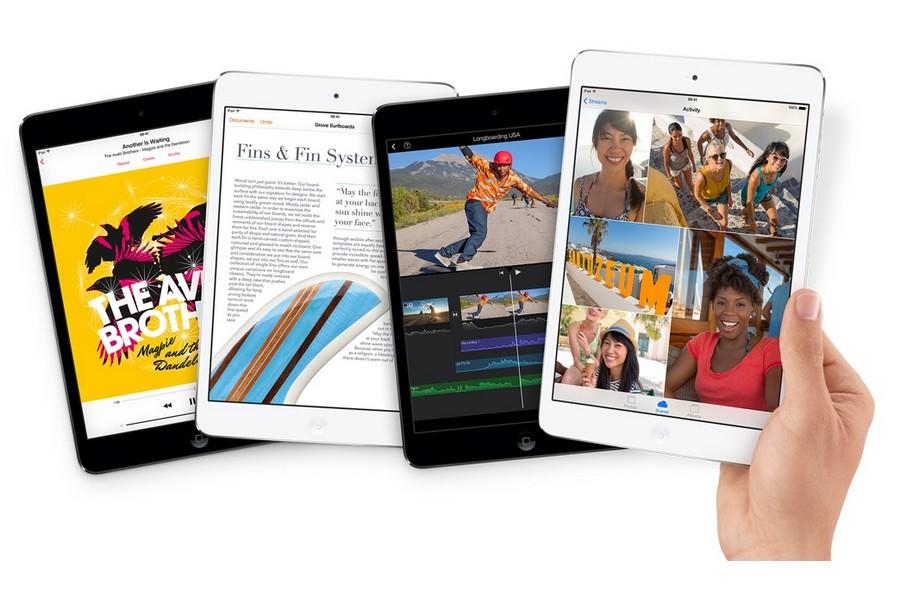利馬 利馬:承諾
不再需要的舊手提式硬碟?借助 Lima,它可以輕鬆成為真正的個人雲,可以從任何位置(Mac、PC、智慧型手機或平板電腦)存取其檔案。這款小型網路盒由法國人創造,並專注於安裝和使用的便利性。讓我們來看看現實中是否是如此。

利馬利馬:現實
Lima 的尺寸只比兩個 USB 棒一個疊一個大一點,它首先因其易於安裝而吸引人。它沒有配備硬碟驅動器,但配備了外部電源和網線,這兩個配件足以實現它。

只需將硬碟連接到盒子上的 USB 2.0 端口,然後用網線將 Lima 連接到互聯網盒子或路由器。插上電源,硬體安裝完成。

請注意,硬碟必須格式化為 NTFS (Windows) 或 HFS+。事實上,Lima 本身並不會重新格式化磁碟。並且它不考慮任何已經存在的文件。它以專有格式建立文件,如果您將光碟插入計算機,以後將無法讀取這些文件。因此,我們必須假設磁碟在開始時是空的並且僅用於利馬。
利馬需要電腦或行動裝置軟體
安裝的第二階段包括下載免費程序,可在四個平台上使用:Mac OS、Windows、iOS 和 Android。我們在執行 Windows 10 的筆記型電腦和執行 El Capitan 的 MacBook Pro 上成功安裝了該程式(對於後者,您必須從管理員帳戶安裝)。只需要建立一個使用者帳戶,但操作快速簡單。安裝完成後,Lima 將作為外部硬碟出現在電腦桌面上,剩下的就是將其檔案複製到不同的自動建立的資料夾(文件、音樂、照片和影片)中。

操作執行沒有問題,但複製時間取決於網路速度。我們的測試網路速度不是很快,複製一個400 MB 的影片需要33 秒,大約12 MB/s 的速度是可以接受的。 。在這種情況下,效能還取決於「主機」網絡,例如飯店或辦公室的網路。
在電腦桌面上,還有一個圖示(在 Windows 中位於螢幕底部,在 Mac OS 中位於螢幕頂部),用於開啟一個資訊窗口,其中指示裝置是否已連接,以及可用儲存容量。如果檔案存在於 Lima 上,但不存在於電腦上,則可以透過右鍵單擊滑鼠來指示您希望將其保持為“離線”,這樣就可以離線使用該檔案。然後,該檔案的「本機」版本會自動儲存在電腦上。

智慧型手機和平板電腦應用程式播放媒體文件
要與智慧型手機或平板電腦一起使用,您必須從 Apple 或 Android 應用程式商店下載免費的 Lima 應用程式。我們首先使用 iPhone 5c 進行了測試。首次啟動時,該應用程式會要求使用者帳戶設置,然後自動在網路上尋找 Lima。然後它會在一個簡單明了的介面中顯示不同的資料夾。每個檔案都可以保持“離線”,即保存在行動裝置上(從 Lima 應用程式播放)或下載並用其他應用程式打開,例如用於多媒體檔案的 VLC。

Lima 應用程式包含一個媒體播放器,對於播放 iOS 本身不接受的影片非常實用。除了經典的 MP4 之外,我們還可以觀看 AVI (Xvid/DivX)、MKV 和 WMV 檔案。照片(JPG、Tiff、Gif、BMP 和 PNG)也沒有問題,但音訊則受到更多限制。我們能夠收聽 MP3 和 Wav 文件,但無法播放 M4A 音頻,即使它是 Apple 採用的本機格式。應該在應用程式的未來版本中糾正的錯誤。然而,後者受益於有效的快取系統,該系統將檔案(例如照片)暫時儲存在行動裝置上,以便更快地讀取它們。 iOS應用程式還具有非常實用的主要辦公室文件(PDF、TXT、Word、Excel和Powerpoint)的顯示功能,以及照片和影片的自動備份,可在您方便時啟動。

該應用程式的 Android 版本與 iOS 版本的介面完全相同。它可以讀取 Lima 上儲存的大多數多媒體文件,包括照片(JPG、Gif、BMP、PNG)和音訊(MP3、M4A、WMA、Wav、Ogg、Flac)和視訊(AVI、MP4、WMV)。

但是,它不會直接讀取 Office 文件(您必須使用其他程式打開它們)。最後,它允許您離線刪除檔案(iOS版本也是如此),還可以清除緩存,這對於恢復智慧型手機或平板電腦上的儲存空間非常實用。
照片來源:萊昂內爾·莫里永